Fallout 4 Blackface Fix: 7 metodi migliori e facili

Bethesda ha rilasciato Fallout 4 nel 2015, ma il gioco è vivo e vegeto anche oggi. Merito parziale va alla community di modding e alle numerose missioni secondarie presenti in Fallout 4 Blackface.
Ma Fallout 4 Blackface ha lo stesso problema di molti giochi di ruolo ad alto budget, ovvero i bug di Fallout 4. I giocatori hanno riscontrato molti bug nel gioco, ma non c’è niente di più famigerato del problema della texture del viso di Fallout 4.
Il problema della faccia nera di Fallout 4 rende nera la faccia dell’NPC mentre il resto del corpo ha lo stesso aspetto. Fallout 4 è un gioco visivamente sbalorditivo e il contenuto scaricabile ad alta definizione migliora ulteriormente l’esperienza di gioco.
Ma il bug blackface in Fallout 4 rovina l’immersione e rende difficile il gioco. Non preoccuparti, abbiamo elencato soluzioni dettagliate per aiutarti a riportare Fallout 4 e Fallout 4 Expanded al loro splendore originale.
Motivi per correggere il blackface in Fallout 4
Non esiste una causa certa del problema della faccia nera in Fallout 4. Ma molti giocatori stanno riscontrando il problema dopo l’aggiornamento al DLC ufficiale ad alta risoluzione rilasciato dagli sviluppatori. Altre probabili cause degli errori di Fallout 4 sono le seguenti:
Mod facciali difettose di Fallout 4
Fallout 4 è un gioco in franchising super popolare con centinaia di mod disponibili. Il problema della faccia nera di Fallout 4 potrebbe essere il risultato diretto di una mod facciale difettosa di Fallout 4 che non corrisponde ai file di gioco.
File di gioco danneggiati o mancanti
L’installazione frequente di nuove mod senza salvare i file di gioco originali può portare a file di gioco danneggiati. Se un file di gioco richiesto per il rendering delle trame del viso viene eliminato o manca dalla cartella di installazione, può portare al problema della faccia nera in Fallout 4.
7 soluzioni per correggere Black Face in Fallout 4
Ecco 7 soluzioni funzionanti per correggere la faccia nera di Fallout 4 che rimuoverà i fastidiosi bug di Fallout 4 e il bug della faccia marrone scuro dal tuo gioco.
- Chiudi e riavvia Fallout 4 tramite Steam
- Riavvia il tuo PC Windows
- Aggiorna i driver della scheda grafica
- Controlla l’integrità dei file di gioco.
- Disabilita le mod
- Rimuovi le mod di fallout 4
- Correggi il bug del viso nero/scuro con una mod di terze parti.
Chiudi e riavvia Fallout 4 tramite Steam
I giocatori di Fallout 4 su PC Windows possono provare a chiudere il gioco tramite il menu di gioco e quindi chiudere anche il client Steam. Questo è un metodo di lavoro che ha risolto il problema del volto di Fallout 4 per molti giocatori. Riavvia il client Steam e avvia il gioco per vedere se gli errori di Fallout 4 persistono.
Riavvia il tuo PC Windows
Il riavvio del computer è il modo più antico per risolvere problemi di base e complessi. Il riavvio del computer può correggere l’errore blackface in Fallout 4, nonché liberare memoria e chiudere i processi inutilizzati che rallentano il computer.
Fallout 4 è un gioco abbastanza impegnativo e, riavviandolo, puoi liberare risorse di sistema e dare al gioco il massimo delle risorse disponibili. Il riavvio del PC può anche installare aggiornamenti di Windows in sospeso sul sistema. Avvia Fallout 4 sul tuo computer per vedere se il problema è stato risolto.
Aggiorna i driver della scheda grafica
I fornitori di GPU continuano a rilasciare nuovi driver per risolvere problemi di incompatibilità per giochi vecchi e nuovi. Questi aggiornamenti forniscono stabilità di gioco, offrono piccoli aumenti di FPS e correzioni di gioco per diversi giochi. Per aggiornare i driver della GPU, ripeti i passaggi seguenti:
- Fare clic sul pulsante “Start” e cercare “Gestione periferiche”. Apri il programma.
- Passare all’opzione “Schede video” dall’elenco e fare clic con il pulsante destro del mouse sulla scheda grafica discreta (AMD/Nvidia).
- Fare doppio clic sull’opzione Aggiorna driver nell’elenco per aprire il menu di aggiornamento del driver.
- Puoi scegliere di cercare automaticamente i driver o selezionare l’opzione “Cerca i driver nel mio computer”. Consigliamo la ricerca automatica poiché trova e installa gli ultimi driver GPU disponibili.
- In alternativa, se i driver GPU non possono essere trovati automaticamente, cerca i driver più recenti per il tuo modello di GPU sul sito Web del fornitore (AMD/Nvidia). Scaricalo e installalo utilizzando la seconda opzione.
Nota. AMD e Nvidia offrono anche un software di gestione della GPU proprietario che consente di verificare e scaricare nuovi aggiornamenti dei driver.
Controlla l’integrità dei file di gioco.
File di gioco corrotti o mancanti portano a errori imprevisti. Puoi verificare i file di gioco utilizzando il client Steam.
- Apri il client Steam sul tuo PC e vai alla sezione librerie.
- Trova Fallout 4 nell’elenco dei giochi e fai clic con il pulsante destro del mouse per aprire il menu. Seleziona le opzioni di proprietà dal menu a comparsa.
- Fai clic sulla scheda File locali e seleziona l’ultima opzione, Verifica integrità dei file di gioco.
- Il processo controllerà ogni file di gioco e richiederà da pochi minuti a qualche ora a seconda del tipo di archiviazione e delle dimensioni della cartella.
- Avvia il gioco dal client Steam per vedere se stai riscontrando l’errore blackface o meno.
Disabilita le mod
Ti suggeriamo di utilizzare il mod manager vortex (precedentemente il mod manager Nexus) per disabilitare le mod faccia di Fallout 4 installate sul tuo computer. È uno strumento di installazione di mod incredibilmente popolare in quanto fornisce l’installazione di mod con un clic. Le mod incompatibili o danneggiate possono essere la causa del problema della blackface in Fallout 4, quindi è meglio disabilitarle prima di avviare il gioco.
- Installa Vortex Mods Manager dal sito ufficiale ed eseguilo con diritti di amministratore.
- Nell’applicazione, vedrai un elenco di tutte le mod di Fallout 4 installate sul tuo computer.
- Fai clic su qualsiasi mod e seleziona “Disabilita” dal menu.
- Disabilitare una mod è un metodo di prova per trovare mod difettose. Pertanto, ti suggeriamo di disabilitare prima tutte le mod, quindi provare ad avviare il gioco.
- Puoi quindi iniziare ad abilitare i mod uno per uno per capire il colpevole dall’elenco. Questo è un processo esaustivo che richiederà più riavvii del gioco.
Rimuovi le mod facciali di Fallout 4
Se disabilitare le mod non ha aiutato, l’ultima opzione è disinstallare tutte le mod di Fallout 4 installate sul tuo computer. Per rimuovere queste mod:
- Apri Vortex Mod Manager e vai all’opzione “Mod” nel menu a sinistra.
- Premi “Ctrl + A” o usa “Maiusc + Seleziona” per selezionare le mod che desideri rimuovere.
- Fai clic su “Rimuovi” e tutte le mod esistenti installate sul tuo computer verranno rimosse in modo permanente.
Risolto il bug del volto nero/scuro con un mod volto di Fallout 4 di terze parti.
Se la rimozione o la disabilitazione delle mod esistenti non risolve il bug della faccia nera di Fallout 4, l’ultima opzione è trovare e scaricare una mod di faccia di Fallout di terze parti dal sito Web di Nexus Mods. Diversi contributori hanno escogitato mod che risolvono il bug blackface in Fallout 4 e rendono nuovamente visibili i volti dei personaggi.
Sono disponibili diverse mod facciali di Fallout 4 per correggere la faccia nera, ma ti suggeriamo di scaricare e utilizzare la mod “High Res DLC Black Face Fix” che sembra risolvere il bug per molti giocatori. Tieni presente che questo DLC High Res Black Face Fix funzionerà solo se hai installato il DLC ufficiale ad alta risoluzione.
- Apri un browser e cerca il sito Web di NexusMods .
- Fare clic sul primo collegamento, quindi cercare il DLC High Res Black Face Fix utilizzando la barra di ricerca nella pagina.
- Una volta trovato il mod Black Face Fix DLC ad alta risoluzione, fai clic sul pulsante di download.
- Il Vortex Mod Manager si aprirà e vedrai una notifica di download attivo nell’angolo in alto a destra.
- Una volta completato il download, fare clic sul pulsante “Installa” nell’area di notifica. Installerà il DLC ad alta risoluzione Black Face Fix sul tuo computer.
- L’installazione di una mod è solo una parte della soluzione. Devi abilitare la mod affinché funzioni a meraviglia. Fai clic sul pulsante “Abilita” nella nuova notifica per abilitare la mod in Fallout 4.
- Ora riavvia il gioco di Fallout 4 e controlla se la skin del personaggio di Fallout 4 è tornata al suo colore normale.
Conclusione
Queste erano 7 soluzioni per risolvere il problema della carnagione di Fallout 4. Ci auguriamo che con l’aiuto delle soluzioni, il tuo imminente problema della faccia nera venga risolto. L’uso del mod manager Vortex è più conveniente che decomprimere i file mod faccia di Fallout 4.
Puoi copiare i file mod nella cartella dei dati di gioco con un clic. Abbiamo anche un post dettagliato su come utilizzare Vortex Mod Manager per Fallout 4. Assicurati di controllarlo se hai problemi con l’installazione della mod.
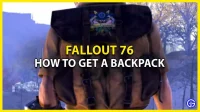

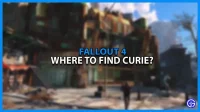
Lascia un commento